电脑任务管理器已停止工作的解决方法
时间:2024-01-12作者:bianji
作为一款十分好用的操作系统,win7深受用户的喜爱。不仅仅是在兼容性上表现得十分出色,系统流畅性也是十分好。不过最近有位用户说win7电脑中的任务管理器突然就停止工作了,不知道怎么解决。别着急,跟着小编一起看看。
任务管理器已停止工作的解决方法:
1.右键点击任务栏空白处并选择“任务管理器”进入。
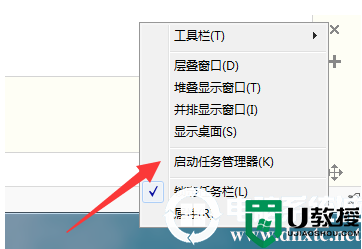
2.在打开的任务管理器界面中点击左上角的“文件”,随后选择“新建任务”,在弹出的对话框中输入explorer.exe 命令后回车重启资源管理器即可。
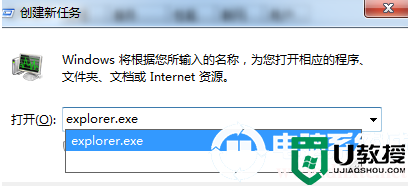
3.或者大家可以打开运行窗口,输入regedit命令回车打开任务管理器。
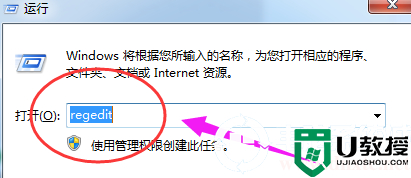
4.在打开的注册表界面中依次展开以下选项:
HKEY_CURRENT_USERSoftwareMicrosoftWindowsCurrentVersionPolicies
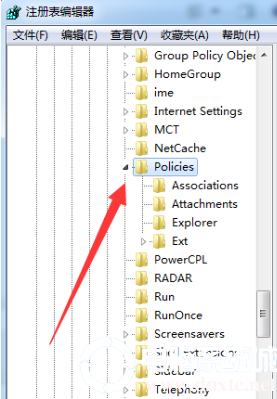
5.右键选择Policie选项开始“新建”-“项”,随后将其命名为“System”。
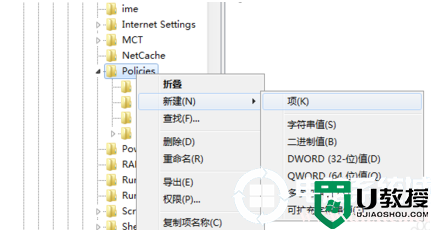
6.随后在该项中开始新建字符串值,直接将其命名为DisableTaskMgr。
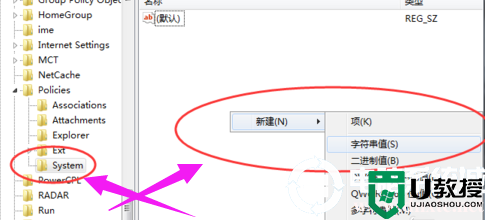
7.双击打开刚刚新建的字符串,将其数值数据改为“0”并保存设置。
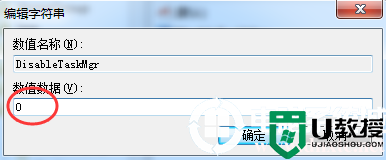
通过以上方法,电脑可以成功解决任务管理器停止工作的问题,希望可以帮助到大家,想了解更多内容可以对电脑系统城进行关注!





